- Для установки Windows 11 требуется 64-битный процессор, 4 ГБ ОЗУ и 64 ГБ хранилища.
- Для проверки совместимости используйте приложение Microsoft PC Health Check, приложение «Параметры» или сторонний инструмент WhyNotWin11, который отображает подробные результаты по поддерживаемым и неподдерживаемым компонентам.
- Если ваше устройство не соответствует требованиям, установка Windows 11 все равно возможна, но при этом она не будет поддерживаться.
Microsoft требует современное устройство для запуска Windows 11. Как минимум, ваш компьютер должен иметь двухъядерный 64-битный процессор, 4 ГБ ОЗУ, 64 ГБ хранилища, UEFI с Secure Boot, TPM 2.0 и поддержку DirectX 12 с драйвером WDDM 2.0. Эти аппаратные требования были введены с запуском Windows 11 в октябре 2021 года и продолжают применяться в версиях 24H2 и 25H2.
Если вы планируете обновиться с Windows 10, вы можете проверить, соответствует ли ваша аппаратная конфигурация минимальным требованиям, как минимум тремя способами. Вы можете использовать приложение Microsoft “PC Health Check”, чтобы проверить совместимость вашего компьютера. В качестве альтернативы вы можете использовать приложение “Параметры”, чтобы определить, совместимо ли ваше устройство с Windows 11, так как несовместимые аппаратные конфигурации предотвратят обновление.
Наконец, вы также можете использовать приложение WhyNotWin11 — сторонний инструмент, который предоставляет более подробный отчет о совместимом оборудовании и компонентах, которые несовместимы.
В этом руководстве я опишу шаги для определения совместимости вашего компьютера с Windows 11.
- Проверка совместимости ПК для запуска Windows 11 с использованием PC Health Check
- Проверка совместимости ПК для запуска Windows 11 с использованием приложения «Параметры»
- Проверка совместимости ПК для запуска Windows 11 с использованием WhyNotWin11
Проверка совместимости ПК для запуска Windows 11 с использованием PC Health Check
Чтобы проверить совместимость вашего компьютера с Windows 11, выполните следующие действия:
Загрузите приложение PC Health Check.
Сохраните установщик на свой компьютер.
Дважды щелкните файл WindowsPCHealthCheckSetup.msi.
Установите флажок «Я принимаю условия лицензионного соглашения».
Нажмите кнопку «Установить».
Установите флажок «Открыть Windows PC Health Check».
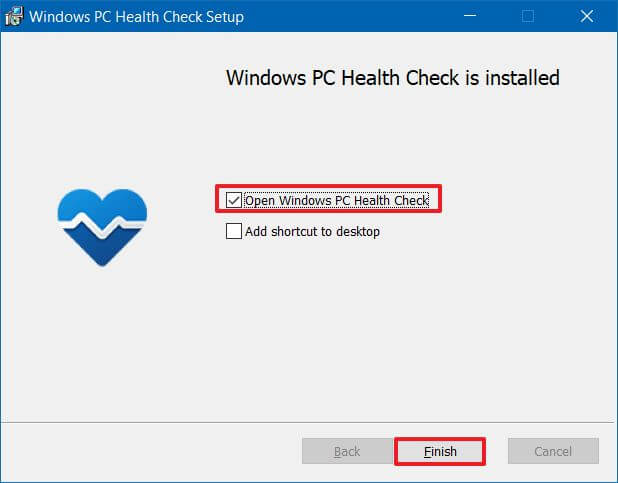
Нажмите кнопку «Готово».
Нажмите кнопку «Проверить сейчас», чтобы подтвердить, будет ли ваш компьютер работать под управлением Windows 11, в разделе «Знакомство с Windows 11».
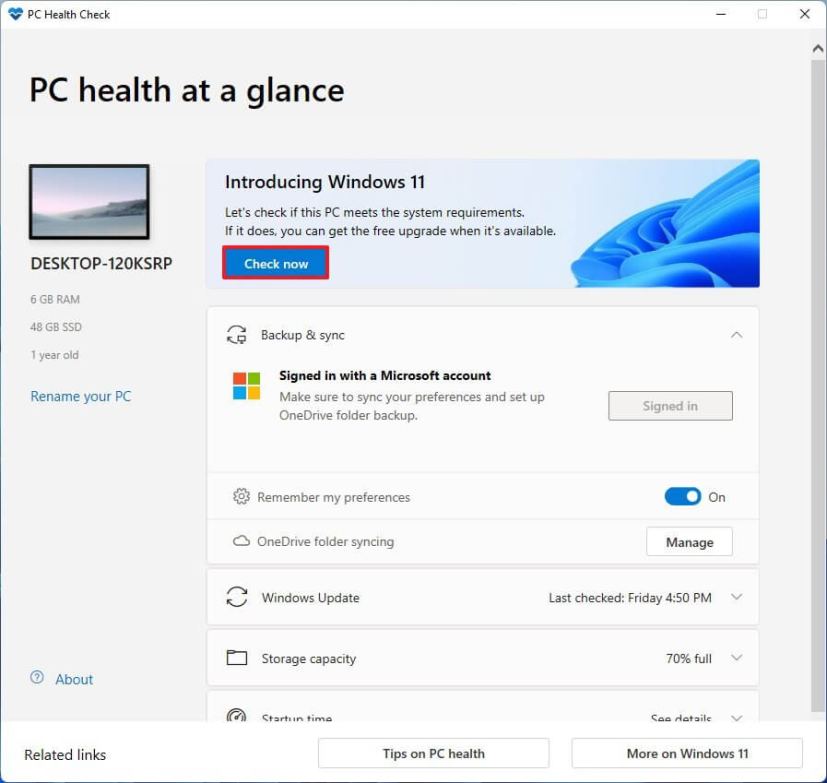
(Необязательно) Нажмите кнопку «Показать все результаты»,
чтобы просмотреть список компонентов, прошедших проверку совместимости.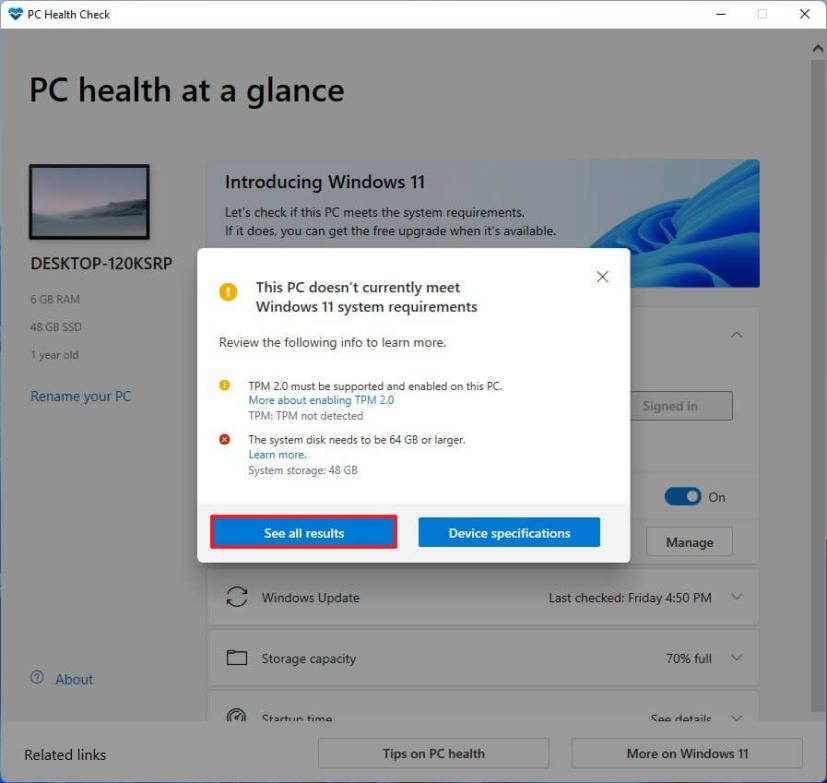
(Необязательно) Нажмите кнопку «Характеристики устройства», чтобы лучше понять системные требования.
После выполнения этих шагов, если оборудование совместимо, вы получите сообщение, подтверждающее возможность обновления до новой версии. Если оборудование несовместимо, вы получите сообщение с подробным объяснением причин, по которым устройство не может работать под управлением Windows 11.
Проверка совместимости ПК для запуска Windows 11 с использованием приложения «Параметры»
Чтобы проверить совместимость вашего компьютера с Windows 10 с Windows 11 с помощью приложения «Параметры», выполните следующие действия:
Откройте «Параметры».
Нажмите «Обновление и безопасность».
Убедитесь, что кнопка «Загрузить и установить» для обновления до Windows 11 доступна.
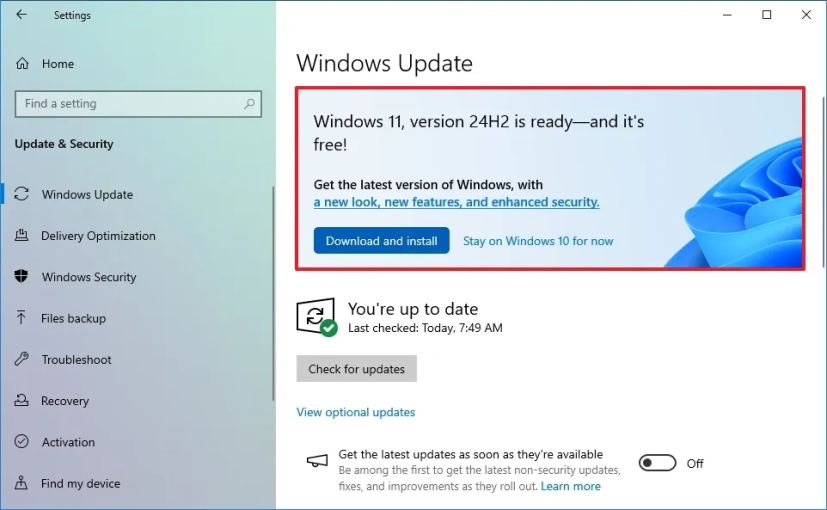
Если опция доступна, значит ваш компьютер совместим с новой версией операционной системы.
Проверка совместимости ПК для запуска Windows 11 с использованием WhyNotWin11
Чтобы проверить совместимость и понять, почему ваш компьютер не может работать под управлением Windows 11, выполните следующие действия:
Откройте страницу WhyNotWin11 на GitHub.
Нажмите кнопку «Загрузить здесь», чтобы сохранить инструмент на свое устройство.
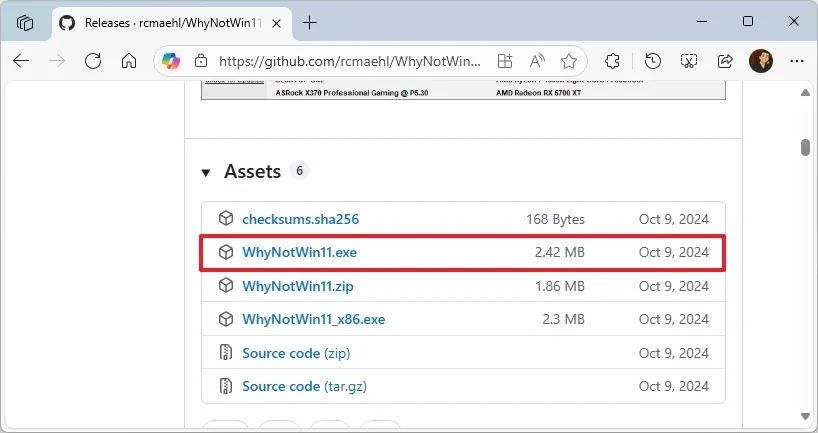 Краткое примечание: Если браузер блокирует загрузку, вам необходимо принудительно сохранить файл.
Краткое примечание: Если браузер блокирует загрузку, вам необходимо принудительно сохранить файл.Щелкните правой кнопкой мыши файл WhyNotWin11.exe и выберите опцию «Запуск от имени администратора».
Выберите ссылку «Подробнее» в предупреждении, а затем нажмите кнопку «Все равно запустить».
Проверьте, будет ли ваш компьютер работать под управлением Windows 11, или причины, по которым он не будет работать под управлением операционной системы.
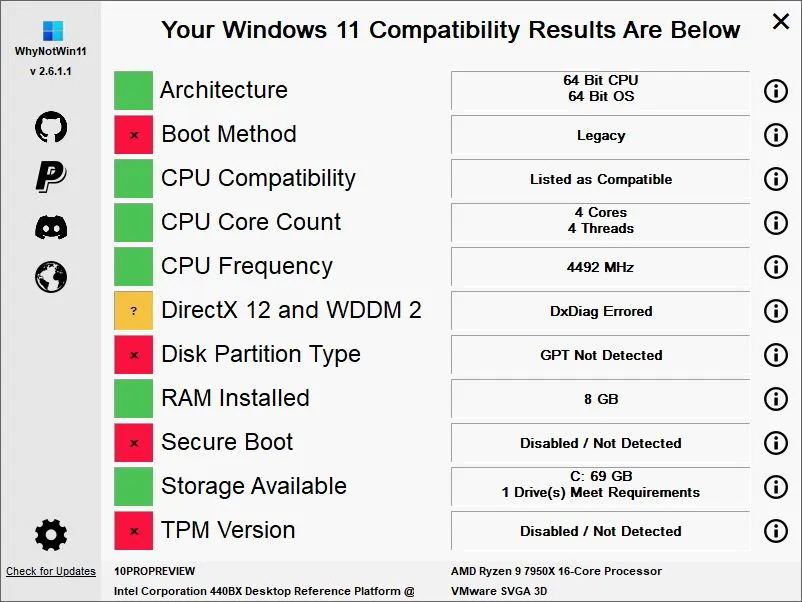
После выполнения этих шагов инструмент запустится автоматически и четко покажет, совместимы ли процессор, память, хранилище и другие требования, такие как Secure Boot, TPM и DirectX, с Windows 11.
Если устройство не поддерживается, вы все равно можете выполнить обновление. Однако вы будете делать это на свой страх и риск, так как совместимость, стабильность и обновления не будут гарантированы. Кроме того, компьютер по-прежнему будет требовать как минимум двухъядерный процессор, 4 ГБ ОЗУ, 64 ГБ хранилища и TPM 1.2. Система также сообщит вам, что этот метод установит операционную систему в неподдерживаемом состоянии.